 |
WWWブラウザソフト(InternetExplorer等)を開きます。 |
|
|
 |

アドレスに無線LANアクセスポイント(親機)のIPアドレスを入力して開くことも可能です。
(工場出荷時の初期値の場合は「http://192.168.0.1/」と入力します) |
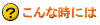
InternetExplorerをご利用の場合、次のメッセージが表示されましたら、[接続]ボタンをクリックしてください。 (オフラインの設定になっていると表示されます。)
|
|
|
 |
|
|
 |
|
|
 |

入力する「ログインID」「パスワード」は、プロバイダによって異なります。
わからない場合は、ご契約のプロバイダにお問合せください。
ご利用のプロバイダによっては、ユーザー名に[プロバイダのログインID@ドメイン名]を入力する必要があります。
例:ログインIDがabc12345の場合は「abc12345@xxxxxxx.xxx.xxx(@以降はドメイン名)」となります。
ドメイン名はプロバイダによって異なります。 |
|
|
 |
|
|
 |
|
|
 |
|
|
 |
|
|
 |
 |
WWWブラウザソフト(InternetExplorerなど)を起動します。
WWWブラウザソフトの画面が表示されましたら、アドレスの欄に[http://aterm.jp/]と入力して、更新ボタンをクリックするかもしくはキーボードのENTERキーを押してください。
AtermStationが表示されましたら接続は完了です。 |
|
|
| |
| 以上でインターネットの設定は完了です |
| |
|
|
| |



